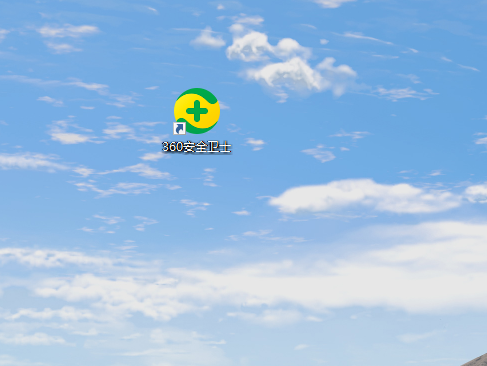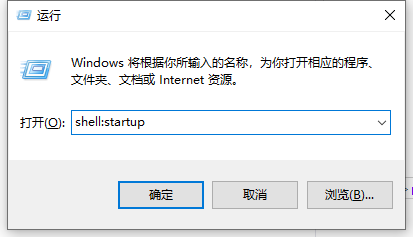win10网络一键修复工具的使用方法
- 时间:2024年07月26日 07:25:00 来源:魔法猪系统重装大师官网 人气:13682
在计算机使用过程中,有时会因为系统设置或网络问题导致上网困难,此时便需要寻找解决方案来修复网络。近期,有许多用户对于win10网络一键修复工具的使用方式表示好奇。作为一名园林艺术家编辑,我将为大家详细介绍win10网络一键修复工具的使用步骤,以便于大家在遇到类似问题时能够轻松应对。下面就让我们一起来了解吧!
以下是win10网络一键修复工具的使用方法:
1. 双击打开360安全卫士。

2. 然后在360安全卫士界面中,点击“功能大全”。

3. 接下来,在功能大全页面中找到并点击“网络优化”,然后点击“断网急救箱”。

4. 点击“全面诊断”,等待诊断完成后,系统将自动进行修复。

至此,关于win10网络一键修复工具的使用方法就介绍完毕了。希望这些步骤能够帮助大家在遇到网络问题时轻松解决。计算机网络知识的学习和掌握是预防网络故障的关键,建议大家多加学习和实践,提高自己的计算机操作技能。祝大家使用愉快!
为了更好地保障网络安全,我们还为大家准备了以下建议:
- 定期更新操作系统和软件,以获得最新安全补丁。
- 安装可靠的杀毒软件,并定期进行病毒扫描。
- 创建复杂且难以猜测的密码,并定期更改。
- 避免访问不安全的网站和下载不明来源的文件。
- 在使用公共Wi-Fi时,尽量使用加密通信工具,如VPN。
希望通过以上内容,能够帮助大家更好地解决网络问题,保障网络安全。如有其他疑问,请在评论区留言,我们会尽快为您解答。谢谢大家!
win10网络一键修复工具的使用方法,win10网络一键修复工具怎么使用,win10网络一键修复工具
上一篇:win10系统启动项怎么设置
下一篇:返回列表